win7进不了系统如何修复?很多小伙伴在使用win7系统的时候不注意,可能强制开关机或者下载使用不兼容软件等导致现在win7进不了系统.那么win7进不了系统怎么修复呢?下面教下大家修复win7系统的方法.
win7进不了系统怎么修复
工具/原料
系统版本:windows7
品牌型号:台式电脑/笔记本电脑
方法步骤
1.当我们遇到电脑win7进不了系统时,首先重启电脑,在重启电脑的时候狂按F8键进入系统安全模式。如果是笔记本电脑没有重启键,那么就长按电源键强制关机,然后再重新开机。
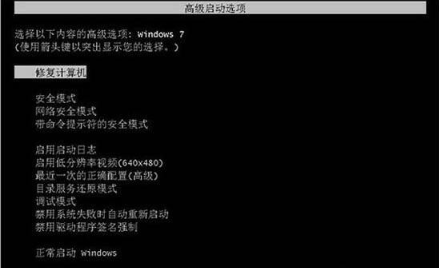
2.接着选择的是“修复计算机”,选择后进入的是系统恢复选项界面,大家点击下一步继续。

3.此时会弹出一个用户登录界面,如果你的win7系统需要密码,那么此时是需要输入密码的。

4.输入确定后将会进入的是系统恢复选项,在这个界面我们可以看到“启动修复”选项,这就是我们现在需要的。如果你有其他需要,也可进行其他选项的操作。

5.选择“启动修复”,那么Win7系统就会自动修复遇到大家遇到的Win7电脑开机进不了系统问题。

6.对于一些常见问题,Win7系统自带启动修复是可以修复好的,大家可以不妨一试。
7.假如以上方法无法修复大家的Win7电脑开机无法进入系统问题。那么也是可以在开机按F8进入安全模式后选择“最近一次的正确配置”来进入系统。
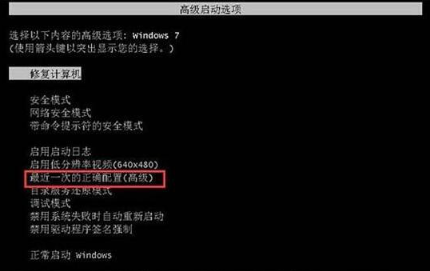
总结
当我们遇到电脑win7进不了系统时,首先重启电脑,在重启电脑的时候狂按F8键进入系统安全模式。如果是笔记本电脑没有重启键,那么就长按电源键强制关机,然后再重新开机。
接着选择的是“修复计算机”,选择后进入的是系统恢复选项界面,大家点击下一步继续。
此时会弹出一个用户登录界面,如果你的win7系统需要密码,那么此时是需要输入密码的。
输入确定后将会进入的是系统恢复选项,在这个界面我们可以看到“启动修复”选项,这就是我们现在需要的。如果你有其他需要,也可进行其他选项的操作。
选择“启动修复”,那么Win7系统就会自动修复遇到大家遇到的Win7电脑开机进不了系统问题。
对于一些常见问题,Win7系统自带启动修复是可以修复好的,大家可以不妨一试。
假如以上方法无法修复大家的Win7电脑开机无法进入系统问题。那么也是可以在开机按F8进入安全模式后选择“最近一次的正确配置”来进入系统。
这就是win7进不了系统的修复方法所在,希望能够给大家提供帮助。
Copyright ©2018-2023 www.958358.com 粤ICP备19111771号-7 增值电信业务经营许可证 粤B2-20231006